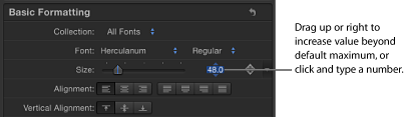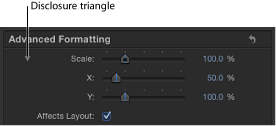「基本フォーマット」コントロール
以下のパラメータコントロールでは、テキストオブジェクトの主要なフォーマットを調整できます。これらのパラメータのうち、「ファミリー」、「スタイル」、「サイズ」、および「文字間隔」の各パラメータは、テキストの HUD にも表示されます。
基本フォーマット
- プリセット(ラベルなし): 「フォーマット」パネルの上部にあるこのポップアップメニューを使って、テキストのフォーマット、スタイル、またはその両方を「ライブラリ」に保存するか、「ライブラリ」内のプリセット・テキスト・スタイルをテキストに適用します。デフォルトのメニュー項目は「標準」です。
テキストスタイルの適用および保存方法について詳しくは、「プリセットのテキストスタイルを使う/作成する」を参照してください。
詳細フォーマット
「詳細フォーマット」コントロールは、「基本フォーマット」コントロールほど頻繁には使いません。これらは選択したテキストの詳細な要素に影響します。
- アニメート: このポップアップメニューは、「回転」パラメータを展開すると表示されます。このポップアップメニューを使って、アニメートされた 3D 回転チャンネルの補間を変更します。デフォルトでは、このパラメータは「回転を使用」に設定されています。
「アニメート」パラメータについて詳しくは、「「情報」インスペクタのパラメータ」を参照してください。
メモ: 「アニメート」パラメータのオプションを有効にするには、「回転」パラメータをキーフレームする必要があります。
「アニメート」ポップアップメニューには以下のオプションがあります:
- FCP で編集可能: 「Final Cut Pro X」で Motion プロジェクトをテンプレートとして使う場合は、このチェックボックスを選択すると、「Final Cut Pro」でテキストパラメータを編集できるようなります。編集可能なパラメータには次のようなものがあります:
テキスト文字列(テキストの文字は変更できます)
テキストサイズ
テキストの文字間隔
「Final Cut Pro X」への公開について詳しくは、「Final Cut Pro X 用のテンプレートを作成する」を参照してください。
テキスト
- テキスト: テキストエディタ(影の付いた暗い領域)に文字を入力して、「インスペクタ」内でテキストを追加したり編集したりします。詳細については、「テキストエディタでテキストを追加する」を参照してください。